Redragon S101 više ne radi, kako to popraviti?
Miscelanea / / March 16, 2022
Redragon je tvrtka za računalnu periferiju koja se uglavnom bavi PC miševima i tipkovnicama. Redragon S101 je kombinacija žičanog miša i tipkovnice za vaše potrebe igranja. Dolazi s chroma lightningom i super brzim odzivom. Međutim, mnogi korisnici su davali izvješća da Redragon S101 više ne radi. U ovom članku dotaknut ćemo se razloga iza ovih problema i na kraju ćemo razmotriti metode rješavanja problema za iste.
Kako biste pokrenuli Redragon S101 na vašem računalu, morate provjeriti jesu li instalirani ispravni upravljački programi. Uglavnom su zastarjeli upravljački programi glavni uzrok ovog problema. Iako to nije jedini razlog jer postoje i druge preferencije o kojima morate voditi računa.

Sadržaj stranice
- Redragon S101 više ne radi, kako to popraviti?
- Provjerite oštećenje hardvera
- Koristite drugi USB priključak
- Omogućite tipke na tipkovnici
- Ažurirajte upravljačke programe
- Ponovo pokrenite upravljačke programe
- Provjerite USB kompozitne upravljačke programe
- Uklonite ažuriranje izdanja Windows 10 Anniversary
- Provjerite oštećenje hardvera
- Zaključak
Redragon S101 više ne radi, kako to popraviti?
Redragon S101 dolazi s različitim kombinacijama miš + tipkovnica, ali ovdje ćemo raspravljati o problemu uglavnom s njegovom tipkovnicom koja ne radi i ne registrira tipke.
Provjerite oštećenje hardvera
Tipkovnice za igre imaju dobar vijek trajanja, ali ako ih koristite agresivno, mogu se oštetiti. Pogotovo s njihovim spojnim žicama ako ih često vučete ili vučete. Stoga brzo provjerite spojni kabel i provjerite ima li oštećenja. Ako možete pronaći bilo kakvo istrošenost USB kabela, morate pronaći mjesto.
Koristite drugi USB priključak
Ako su USB priključci vašeg računala oštećeni, prljavi ili zahrđali, to može stvoriti probleme za ispravan rad perifernih uređaja. Provjerite svoj USB priključak i ispravno ga očistite maramicom. Također možete spojiti svoju tipkovnicu na drugi USB priključak i provjeriti pomaže li to.
Omogućite tipke na tipkovnici
tipkovnica dolazi s posebnim funkcijskim tipkama koje mogu omogućiti ili onemogućiti tipke. Ovo je posebno korisno kada radite nešto važno i iznenada vam dođu vaše dijete ili dosadna braća i sestre.
Možda ste slučajno uključili ovu značajku i to je razlog zašto sada ne registrira nikakve ključeve. Tipkovnicu možete omogućiti ili onemogućiti pritiskom na tipku Fn + tipku F11.
Ažurirajte upravljačke programe
Sasvim je moguće da su upravljački programi za vašu Redragon S101 tipkovnicu oštećeni ili zastarjeli. Stoga morate ažurirati upravljačke programe na najnoviju verziju.
Otvorite Upravitelj uređaja i idite na upravljačke programe tipkovnice.

Ovdje idite na upravljačke programe tipkovnice i odaberite opciju ažuriranja. Provjerite jeste li povezani s internetom kako bi Windows mogao tražiti najnovije upravljačke programe i automatski ih instalirati.
Ponovo pokrenite upravljačke programe
Ako ažuriranje upravljačkog programa ne pomogne, možda ćete morati ponovno pokrenuti upravljački program. Time će se ukloniti sve kopije trenutno instaliranih upravljačkih programa tipkovnice i instalirati nova kopija upravljačkih programa kako bi se riješili svi problemi povezani s upravljačkim programom.
Oglasi
Otvorite Upravitelj uređaja i idite na upravljačke programe tipkovnice.

Ovdje deinstalirajte sve upravljačke programe povezane s tipkovnicom.
Oglasi
Sada odspojite tipkovnicu iz računala. Ponovno pokrenite računalo, isključite internet/wifi i uključite svoju Redragon S101 tipkovnicu. To će prisiliti Windows da instalira upravljačke programe lokalne tipkovnice što će riješiti problem.
Provjerite USB kompozitne upravljačke programe
Ako su upravljački programi vaše tipkovnice u redu, također morate biti sigurni da su upravljački programi USB porta također funkcionalni. U mnogim slučajevima, priključak koji koristite za svoju tipkovnicu instalira dodatni upravljački program pod nazivom – ND-tech USB adapter koji uzrokuje problem.
Otvorite Upravitelj uređaja i idite na Kontroleri univerzalne serijske sabirnice.
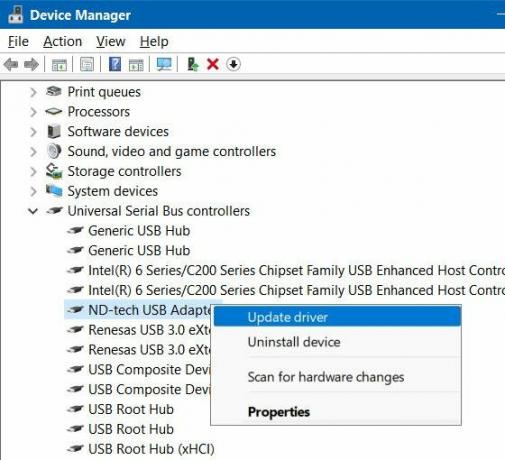
Ovdje odaberite ND-tech USB adapter i kliknite na ažuriranje upravljačkog programa.
Na sljedećoj kartici odaberite Pregledaj moje računalo za opciju softvera upravljačkog programa.

Sada će vam pokazati popis dostupnih upravljačkih programa, odaberite opciju "USB Composite Device" i kliknite na gumb Dalje.
Time će se instalirati zadani upravljački programi USB porta i nadamo se da će problem Redragon S101 koji više ne radi biti riješen.
Uklonite ažuriranje izdanja Windows 10 Anniversary
Mnogi korisnici su izvijestili da je problem s tipkovnicom nakon što ažuriraju svoj Windows 10 na izdanje za godišnjicu. Microsoft je nakon toga izdao mnoge zakrpe i ažuriranja, stoga svakako ažurirajte svoj Windows na najnoviju verziju.
Provjerite oštećenje hardvera
Ako vam nijedna od gore navedenih metoda ne radi, onda je sasvim moguće da je vaša tipkovnica oštećena hardverom. Obično se događa s oštećenjem vodom, u slučaju da ste slučajno prolili sok ili kavu po tipkovnici.
Ako je tipkovnica još uvijek u jamstvenom roku, preporučujemo da zatražite zamjenu ili popravak.
Zaključak
Ovo su neke radne metode za rješavanje problema s Redragon S101 koji više ne radi. U većini slučajeva, problem je povezan samo s upravljačkim programom, ali u nekoliko slučajeva može biti i zbog oštećenja hardvera. Pobrinite se da se pravilno brinete o tipkovnici i s vremena na vrijeme je čistite suhom krpom ili maramicom kako biste održali odgovarajuću higijenu.


![Kako ući u način oporavka na Leagoo M5 Plus [dionice i prilagođeno]](/f/6083a6315c22db0eb2b1dd9abefe8c7b.jpg?width=288&height=384)
![Preuzmite A730FXXS6CSH5: zakrpa za kolovoz 2019. za Galaxy A8 Plus [Bliski Istok / Afrika]](/f/bd8a3f618ae36088d42f5154a65630fe.jpg?width=288&height=384)